Để hoạt động trang web một cách hiệu quả, việc quản lý hosting là rất quan trọng. Với giao diện cPanel, bạn có thể dễ dàng quản lý và cấu hình các dịch vụ Hosting trên máy chủ một cách nhanh chóng và tiện lợi hơn. Trong bài viết này, chúng tôi sẽ hướng dẫn bạn cách quản trị hosting trên cPanel thông qua các bước đơn giản.
Quản trị hosting là gì?
Mục lục
Quản trị hosting là việc quản lý các tài nguyên hosting để đảm bảo website hoạt động một cách hiệu quả và ổn định khi sử dụng dịch vụ hosting. Để thực hiện điều này, bạn cần đăng nhập vào địa chỉ web được cung cấp khi đăng ký dịch vụ. Sau đó, bạn sẽ cài đặt, cấu hình và duy trì các hệ thống lưu trữ, cơ sở dữ liệu và các dịch vụ liên quan.
Cách quản trị Hosting trên cPanel
Quản lý file trên cPanel
Để quản lý các tập tin và thư mục trên hosting của bạn thông qua giao diện cPanel, bạn cần đăng nhập vào control panel và chọn File Manager. Sau đó, vào phần Cài đặt, chọn public_html/www (đây là thư mục gốc trên host) và bật chế độ Hiển thị File Ẩn để có thể xem các file như .htaccess.
Mặc định, trong thư mục quản trị hosting sẽ có sẵn các thư mục cgi-bin và .well-known. Đây là hai thư mục hệ thống mà bạn không nên xóa hoặc chỉnh sửa để tránh gây ra sự cố trong quá trình hoạt động của website.
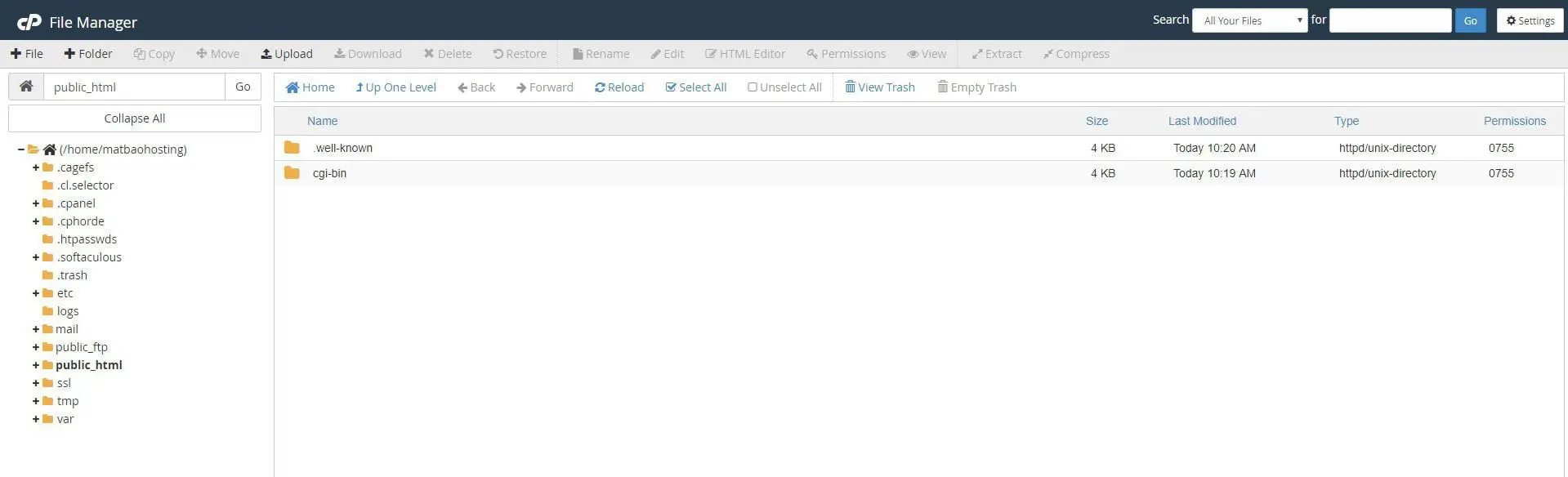
Cách upload một tập tin
Để bắt đầu quá trình upload tập tin, bạn cần chọn thư mục gốc public_html ở phía bên trái và nhấn vào nút Upload ở trên thanh công cụ. Sau khi làm điều này, một cửa sổ mới sẽ hiện ra để bạn có thể tải lên bất kỳ tập tin nào từ máy tính của mình.
Khi quá trình upload hoàn tất và hệ thống thông báo “Complete”, bạn chỉ cần nhấn vào liên kết Go back to… để quay lại giao diện quản lý tập tin File Manager của host. Bây giờ, bạn sẽ thấy tập tin vừa upload đã xuất hiện trên host.
Cách tạo thư mục
Chắc chắn rồi, bạn cũng có thể sử dụng quản trị hosting như một ổ đĩa để lưu trữ dữ liệu. Bạn có thể tạo các thư mục để tổ chức file của mình.
- Bước 1: Bạn click vào thư mục gốc ở phía bên trái. Sau đó, nhấn vào New Folder trên thanh công cụ.
- Bước 2: Nhập tên cho thư mục mới, nhớ rằng tên thư mục không được chứa dấu. Sau đó, nhấn Create New Folder.
Bây giờ, bạn đã tạo thành công một thư mục mới. Bạn có thể mở thư mục đó bằng cách double-click vào nó, sau đó thử upload một file lên đó.
Xóa tập tin/thư mục
Để xóa một tập tin hoặc thư mục trên hosting, bạn có thể nhấp chuột phải vào đối tượng cần xóa và chọn Xóa.
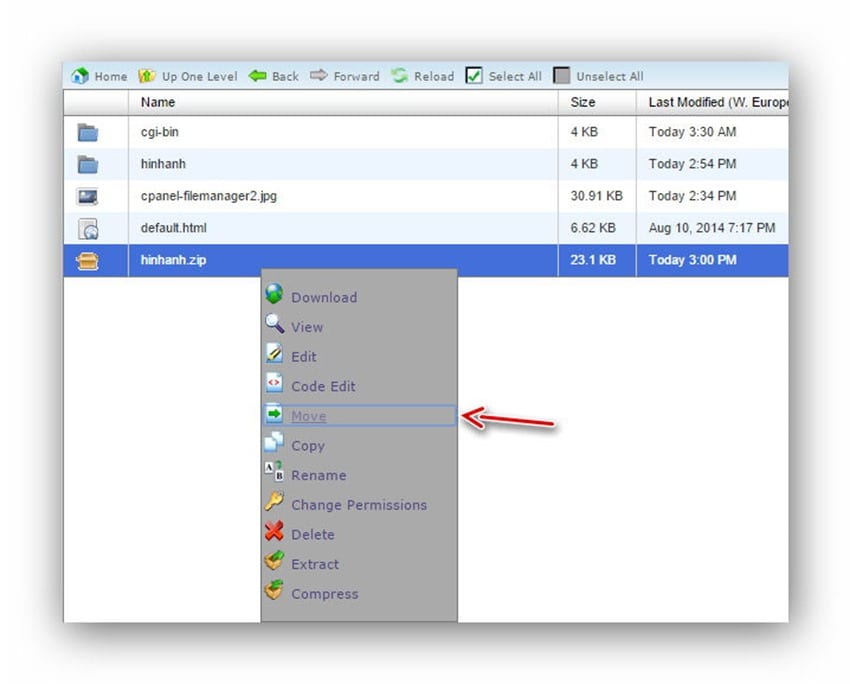
Đổi tên tập tin/thư mục
Giống như việc xóa, nếu bạn muốn đổi tên một tập tin, bạn chỉ cần nhấp chuột phải vào tập tin đó và chọn Đổi tên. Nhớ rằng khi đổi tên, bạn nên giữ nguyên phần mở rộng của tập tin để đảm bảo tập tin hoạt động đúng và không gặp lỗi.
Nén tập tin/thư mục
Để quản lý hosting dễ dàng hơn, bạn cũng có thể nén tập tin thành các định dạng nén như .zip, .tar, .tar.gz. Tuy nhiên, tốt nhất là nén lại định dạng .zip vì nó dễ sử dụng hơn cho người dùng.
- Bước 1: Bạn click chuột phải vào tập tin cần nén và chọn Compress.
- Bước 2: Tiếp theo, bạn chọn định dạng nén, ví dụ như Zip Archive. Đồng thời đặt tên cho file nén đó. Đừng quên giữ nguyên đuôi mở rộng của file.
- Bước 3: Sau đó, click nút Compress File để bắt đầu quá trình nén.
- Bước 4: Khi thông báo nén hoàn tất xuất hiện, click Close để đóng cửa sổ.
Bây giờ bạn đã có một file nén trên hosting, bạn có thể tải về máy bằng cách chọn file, click chuột phải và chọn Download.
Di chuyển tập tin/thư mục
Để chuyển một file/thư mục sang một thư mục khác, bạn có thể nhấp chuột phải vào item cần di chuyển và chọn Move.
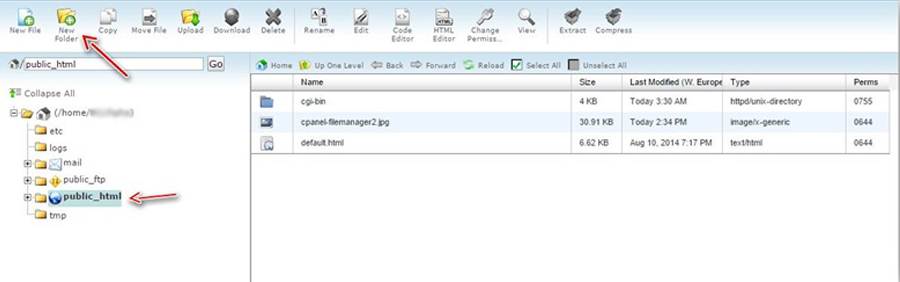
Tạo database trên cPanel
Để tạo cơ sở dữ liệu trên hosting, bạn hãy truy cập vào bảng điều khiển và tìm đến mục MySQL Databases. Sau đó, bạn chỉ cần thực hiện các bước sau:
Tạo database
- Bước 1: Đầu tiên, bạn điền tên của cơ sở dữ liệu mà bạn muốn tạo vào ô Tạo Cơ Sở Dữ Liệu Mới và nhấn nút Tạo Cơ Sở Dữ Liệu.
- Bước 2: Sau đó, khi thấy thông báo cho biết cơ sở dữ liệu đã được tạo thành công, bạn nhấn Quay lại.
Tên cơ sở dữ liệu mới sẽ có định dạng là usernamehost_tendata. Điều này giúp hệ thống phân biệt cơ sở dữ liệu này thuộc về người dùng nào, tránh việc trùng lặp. Khi cài đặt website, bạn cần nhập tên cơ sở dữ liệu theo định dạng này.
Tạo database user
Bước 1: Đầu tiên, bạn hãy cuộn xuống phần MySQL Users và điền tên người dùng mà bạn muốn tạo, sau đó thiết lập mật khẩu cho người dùng đó. Để dễ nhận biết, nên tạo một người dùng riêng cho mỗi cơ sở dữ liệu và đặt tên người dùng giống hoặc gần giống với tên cơ sở dữ liệu.
Bước 2: Tiếp theo, nhấn vào nút Go back giống như khi tạo cơ sở dữ liệu.
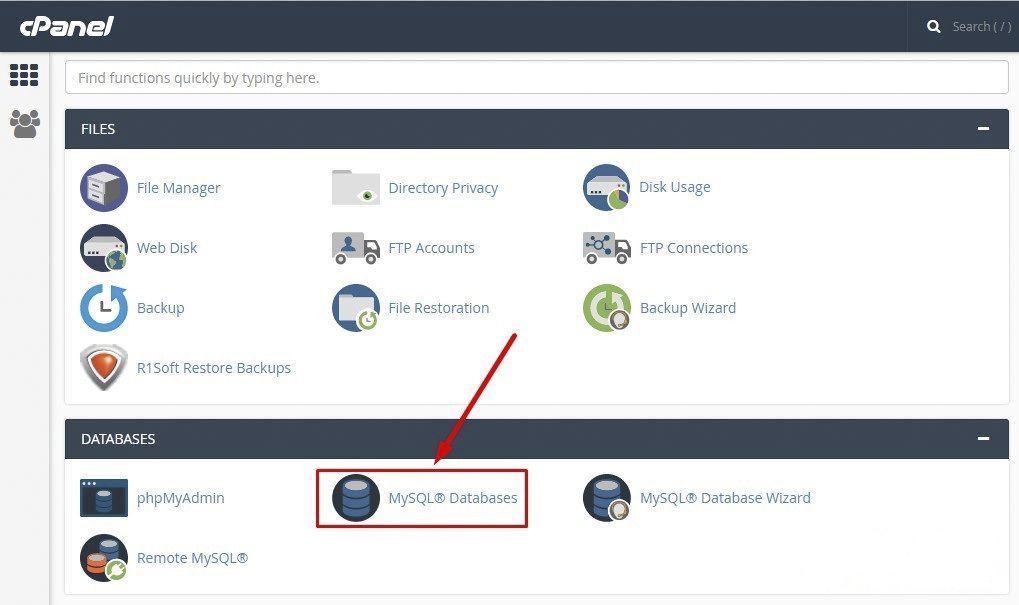
Cấp quyền truy cập database cho user
- Bước 1: Để cho phép user của database mới tạo truy cập vào database, bạn hãy kéo xuống phần Thêm một User vào Database. Sau đó chọn database và user cần kết nối với nhau và nhấn Thêm.
- Bước 2: Tiếp theo, đánh dấu vào ô Tất cả Quyền và nhấn nút Thực hiện Thay đổi.
- Bước 3: Tiếp tục bằng cách nhấn Quay lại.
Bây giờ bạn đã có thông tin cơ sở dữ liệu để kết nối, bao gồm Tên Database, User Database, Mật khẩu Database, Host Database. Đây là những thông tin quan trọng mà bạn sẽ cần khi cài đặt mã nguồn website PHP nào đó.
Tạo Subdomain trên cPanel
Để tạo một subdomain trên cPanel, bạn chỉ cần vào mục Domains và sau đó chọn Subdomain. Một subdomain sẽ có dạng dichvu.tenmienchinh.com, vì vậy, bạn chỉ cần nhập tên cho subdomain mới của mình. Tiếp theo, chọn tên miền chính và để đường dẫn mặc định.
Khi đã tạo thành công subdomain, bạn sẽ thấy nó được hiển thị trong danh sách dưới đây. Nếu muốn xóa subdomain, bạn chỉ cần nhấn vào Remove. Nếu muốn thiết lập chuyển hướng từ subdomain này đến một địa chỉ khác, hãy chọn Manage Redirection.
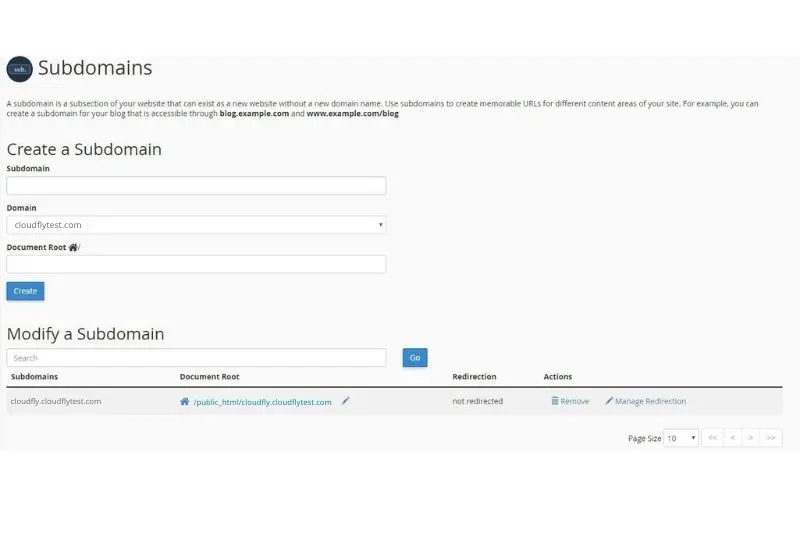
InterData – Địa chỉ cung cấp Hosting chất lượng
InterData là địa chỉ cung cấp Hosting chất lượng với giá cả phải chăng nhất hiện nay. Nếu có bất kỳ thắc mắc nào hoặc muốn thuê NVMe Hosting cấu hình mạnh, tốc độ nhanh hãy liên hệ với InterData để được tư vấn chi tiết.
Thông tin liên hệ:
- Website: https://interdata.vn
- Facebook: https://www.facebook.com/interdata.com.vn
- Twitter: https://twitter.com/Interdatavn
- Youtube: https://www.youtube.com/@interdata-vn
- Linkedin: https://www.linkedin.com/in/interdata-vn/
- Trụ sở chính: 48 Nguyễn Thị Huỳnh, Phường 11, Quận Phú Nhuận, Thành phố Hồ Chí Minh
- VPGD: Số 211 Đường số 5, Khu Đô Thị Lakeview City, Phường An Phú, Thành phố Thủ Đức, Thành phố Hồ Chí Minh
- Hotline: 1900.63.68.22
Hy vọng những hướng dẫn trên giúp bạn hiểu rõ hơn về cách quản trị hosting cơ bản trên cPanel. Hãy tiêos tục theo dõi chúng tôi để cập nhật thêm nhiều tin tức hấp dẫn nhé.

